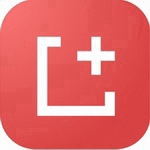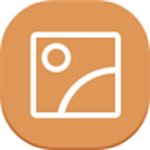Excel函数操作步骤详解
在Excel电子表格中,数据处理功能是提升办公效率的重要工具,掌握函数应用能显著提高批量数据处理能力。下面通过具体操作指南帮助用户快速上手常用函数功能。
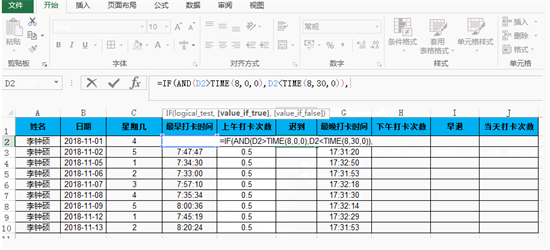
Excel函数应用完整流程
1、启动计算机中的Excel应用程序,新建或打开需要编辑的文档。建议在开始操作前保存文件,避免数据丢失。首次使用时可在空白单元格输入测试数值,便于后续功能演示。
2、在目标单元格区域录入基础数据。以A1到A10单元格为例,可输入十组测试数值。选定需要显示计算结果的单元格(如A11),该位置将呈现最终运算结果。
3、定位至软件界面顶部的公式工具栏,找到自动求和按钮(通常显示为希腊字母Σ)。点击右侧扩展箭头展开函数列表,包含常用函数如SUM、AVERAGE等。若需使用特殊函数,可通过"插入函数"对话框进行检索。
4、在函数选择界面,根据需求选取对应功能模块。以SUM函数为例,选定后系统将自动弹出参数设置窗口。拖动鼠标框选A1:A10数据区域,确认参数范围后点击确定按钮,计算结果即刻显示在预设单元格中。
5、进阶操作可尝试嵌套函数应用。例如在B1单元格输入"=IF(A1>100,"达标","未达标")",即可实现数据自动判断功能。对于复杂公式,建议使用函数参数对话框逐步设置,避免手动输入错误。
6、掌握函数复制技巧能大幅提升工作效率。选定已设置函数的单元格,拖动右下角填充柄可实现公式纵向或横向批量复制。系统会自动调整单元格引用位置,确保每个单元格计算对应区域的数据。
7、遇到计算异常时可使用公式审核工具。通过"公式"选项卡下的错误检查功能,可快速定位公式错误原因。常见问题包括参数范围错误、数据类型不匹配等,修正后即可恢复正常运算。
8、重要函数推荐:SUMIF可实现条件求和,VLOOKUP用于数据查找匹配,COUNTIF进行条件计数。建议从基础函数开始练习,逐步掌握参数设置规律和函数组合技巧。
通过系统化练习,用户可在三日内掌握常用函数的操作要领。实际应用中建议建立函数速查表,将常用公式进行分类整理,便于日常工作中快速调用。定期参加在线培训课程或查阅官方帮助文档,可及时了解新增函数功能。
以上就是Excel电子表格函数应用的核心操作指南,合理运用这些技巧可节省90%的数据处理时间。建议在实际工作中从简单任务开始实践,逐步积累函数使用经验,最终实现高效数据处理的目标。
- 上一篇:5e对战平台闪退问题全面修复指南
- 下一篇:百度文库文档免费下载方法